Hoe u de taakbalk kleiner kunt maken in Windows 11

Hoewel Windows 11 een gebruiksvriendelijker besturingssysteem zou moeten zijn dan zijn voorgangers, komt het met een paar verrassende veranderingen. Het meest opvallend is,
Wat te doen als het toetsenbord de verbinding met de pc blijft verbreken? Erg makkelijk. Hier leest u hoe u een losgekoppelde toetsenbordfout in Windows kunt oplossen .

Hoe u het toetsenbord kunt repareren, blijft de fout op Windows verbreken
Het opnieuw opstarten van het systeem is het eerste waar u rekening mee moet houden wanneer u computerproblemen tegenkomt. Dit is uiterst eenvoudig te doen, maar kan het probleem dat u ondervindt met uw toetsenbord oplossen.
Het goede nieuws is dat je het toetsenbord niet nodig hebt om het systeem opnieuw op te starten. U kunt dit doen met behulp van een muis of touchpad als u een laptop gebruikt.
Om het systeem opnieuw op te starten met de muis, klikt u op het Windows- pictogram in de taakbalk om het Start- menu te openen . Klik vervolgens op het aan/uit -pictogram en selecteer Opnieuw opstarten in het contextmenu.
Soms kunnen er problemen optreden vanwege de USB-poort. U moet ervoor zorgen dat deze poort nog steeds goed werkt. Om de USB-poort te testen, sluit u een ander apparaat aan op dezelfde poort waarmee het toetsenbord problemen ondervindt, en controleert u of dit goed werkt. Als het apparaat normaal werkt, ontstaat het probleem met het toetsenbord. Als echter ook andere apparaten voortdurend de verbinding met de computer verbreken, is de USB-poort definitief defect.
U kunt proberen de USB-poort schoon te maken met een zachte borstel en kijken of er verschil optreedt. Vergeet niet om het stof van de tafel te vegen. Als er vlekken zijn die niet kunnen worden verwijderd, kunt u een blikje perslucht gebruiken om de klus te klaren.
Het reinigen van de USB-poort kan de onderliggende fouten niet oplossen, maar het helpt wel als vuil het probleem veroorzaakt.
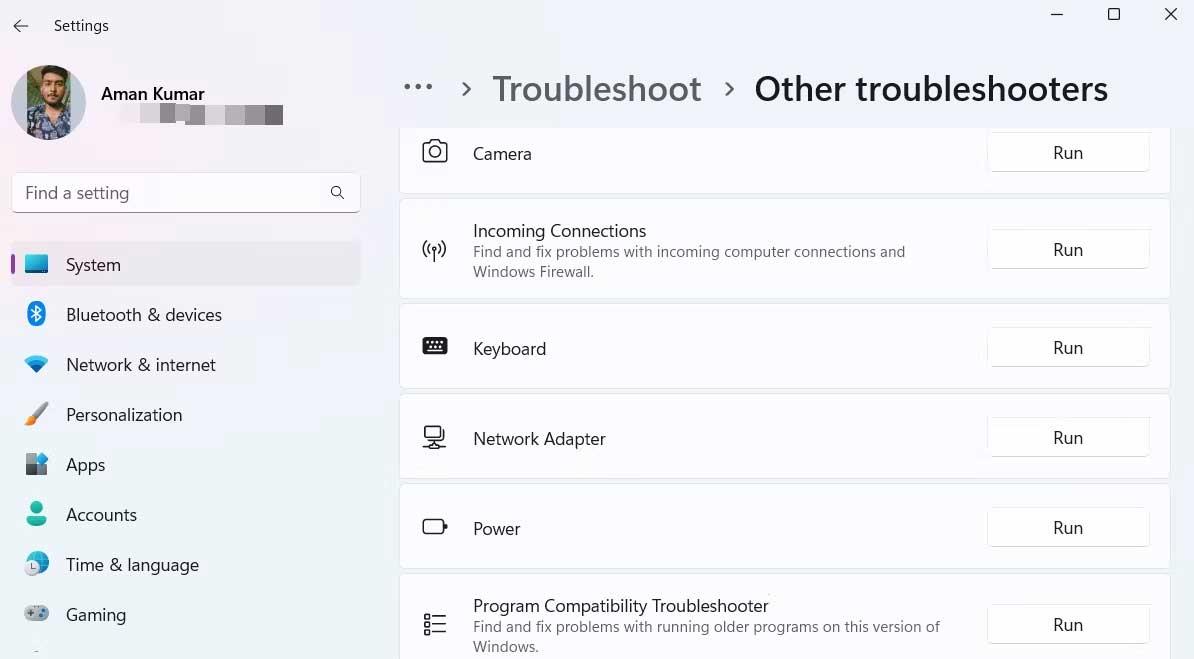
Als de bovenstaande methoden bevestigen dat de fout bij het toetsenbord ligt, moet u nu de probleemoplosser voor het toetsenbord uitvoeren om het probleem snel op te lossen. Kortom, u hoeft alleen maar deze stappen te volgen:
De probleemoplosser zal bestaande fouten vinden en vervolgens de juiste oplossing bieden om het probleem op te lossen.
Elke Windows-update brengt nieuwe functies met zich mee en lost veel bestaande problemen op het systeem op. Het downloaden van de nieuwste Windows-update kan ook de fout verhelpen dat het toetsenbord de verbinding met de pc verliest.
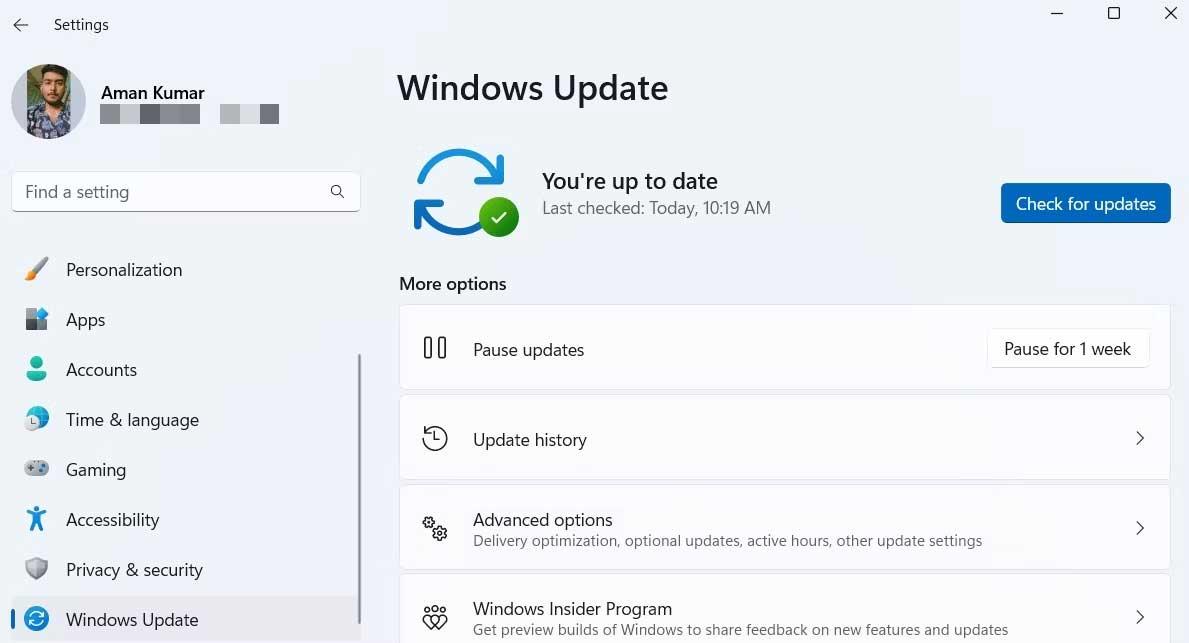
Volg deze instructies om Windows bij te werken naar de nieuwste versie:
Controleer na het upgraden van het systeem of de fout bij het verlies van de toetsenbordverbinding is opgelost. Als het probleem zich blijft voordoen, probeer dan de volgende oplossing in deze lijst.
Driver is software die communiceert met hardware, zodat deze op het besturingssysteem werkt. Als uw toetsenbord de verbinding met uw pc blijft verliezen, moet het toetsenbordstuurprogramma worden bijgewerkt.
U kunt de nieuwste update voor het toetsenbordstuurprogramma downloaden door deze stappen te volgen:
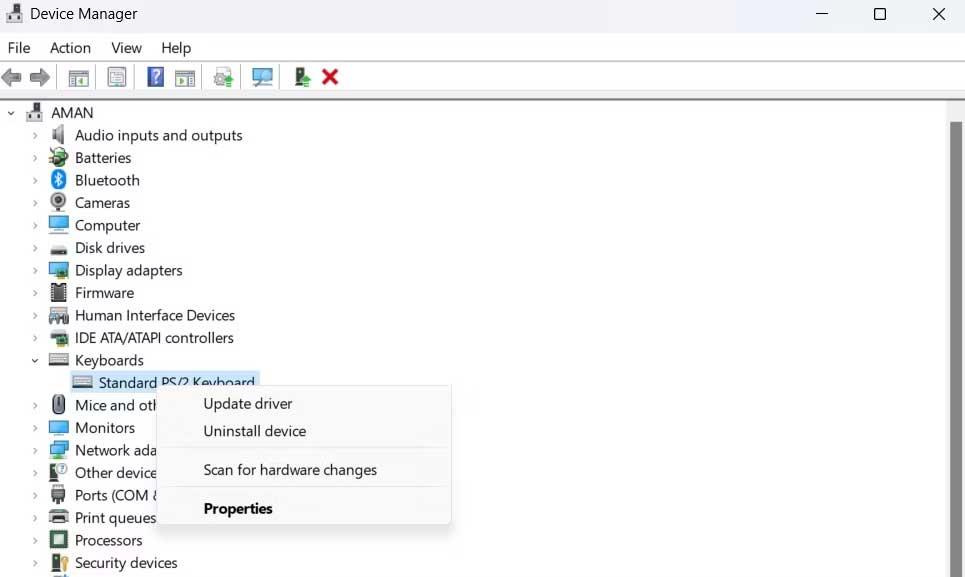
Windows zal nu de nieuwste update voor het toetsenbordstuurprogramma downloaden en installeren op uw computer. U kunt ook stuurprogramma-updatetools voor Windows gebruiken om het hele systeem periodiek bij te werken.
Hierboven vindt u enkele manieren om de fout op te lossen waarbij de toetsenbordverbinding op de pc voortdurend wordt verbroken . Ik hoop dat het artikel nuttig voor je is.
Hoewel Windows 11 een gebruiksvriendelijker besturingssysteem zou moeten zijn dan zijn voorgangers, komt het met een paar verrassende veranderingen. Het meest opvallend is,
De instelling voor de schermhelderheid is een cruciale functie, ongeacht welk apparaat u gebruikt. Maar het is vooral belangrijk om het helderheidsniveau te verkrijgen
Veel RPG-avonturen, zoals 'Baldur's Gate 3', bieden spelers vaak dialoog en spannende vragen die ze moeten beantwoorden om hun voortgang voort te zetten. In
De Wallpaper Engine heeft tienduizenden mensen geholpen hun saaie statische schermafbeeldingen te vervangen door een verbluffende verzameling levendige, geanimeerde afbeeldingen
Als ontwikkelaar heb je vast wel eens gebruik gemaakt van minimaal één van de twee legendarische tools: Visual Studio Code (VS Code) en de reguliere Visual Studio. Beide zijn
“Diablo 4” heeft een diepe, rijke wereld vol duistere kerkers om te voltooien, grote bazen om te verslaan en geweldige buit om te verwerven. Maar als je de problemen wilt aanpakken
De Yama is een van de Cursed Katana's van het spel en heeft de legendarische status. Het hanteren van zo'n krachtig wapen in de open wereld "Blox Fruits" zal je bieden
Bijna elke Windows-pc-gebruiker heeft per ongeluk een bestand verwijderd dat hij wilde behouden. Hoewel uw eerste stap zou moeten zijn om de Prullenbak te controleren, is dit misschien niet het geval
Als je streamt met OBS, wil je misschien je achtergrond bijwerken. Dit zorgt voor een passende achtergrond voor uw stream, waardoor deze er aantrekkelijk uitziet.
Elk element speelt een belangrijke rol bij het verbeteren van de game-ervaring van een speler. Dit geldt vooral voor rollenspellen (RPG) zoals 'Diablo 4'.
Er is niets erger dan uw Windows-computer aan te zetten en te ontdekken dat uw apparaat niet werkt zoals verwacht. Bijvoorbeeld als je niet eens kunt inloggen
Windows Defender is een gratis, ingebouwde, uitgebreide antivirustool met betrouwbare bescherming. Er zijn echter enkele nadelen aan het gebruik ervan. Het is
De netwerkadapter op het Windows-besturingssysteem is een essentieel apparaat dat ervoor zorgt dat netwerkverbindingen soepel verlopen. Omdat de netwerkadapter ontvangt
Zelfs als u Windows al heel lang gebruikt, kunt u af en toe problemen tegenkomen die deskundige hulp vereisen. Of je nu geconfronteerd wordt
Code verborgen in Windows 10 heeft ons mogelijk meer bewijs opgeleverd dat suggereert dat Microsoft aan een Surface Phone werkt. Dit is niet de eerste keer dat er geruchten over zo'n
Wil je twee AirPods tegelijk op een Windows-pc of een Mac aansluiten? Volg de handige tutorials in dit artikel om verbinding te maken.
Als Wallpaper Engine uw pc vertraagt vanwege het hoge CPU-gebruik, is het essentieel om uw kwaliteitsinstellingen te wijzigen. Op deze manier verminder je de
Er zijn weinig dingen die frustrerender zijn dan buitengesloten worden van uw internetnetwerk. Als u het wachtwoord niet heeft opgeschreven, loopt u het risico de toegang te verliezen
Baldur's Gate 3 leidt je door een reeks expedities die je door Faerun naar de gelijknamige Baldur's Gate brengen. Deze speurtochten vormen de pijler van
Hier is de Windows-achtergrondlocatie voor Windows 8 en 10, zodat u deze afbeeldingen met hoge resolutie kunt gebruiken met andere apparaten of oudere versies van Windows.


















